Comment ajuster l’épaisseur des lignes dans Matplotlib
Vous pouvez facilement ajuster l’épaisseur des lignes dans les tracés Matplotlib en utilisant la fonction d’argument linewidth , qui utilise la syntaxe suivante :
matplotlib.pyplot.plot(x, y, largeur de ligne=1,5)
Par défaut, la largeur de ligne est de 1,5 mais vous pouvez l’ajuster à n’importe quelle valeur supérieure à 0.
Ce tutoriel fournit plusieurs exemples d’utilisation pratique de cette fonction.
Exemple 1 : Ajuster l’épaisseur d’une ligne
Le code suivant montre comment créer un graphique linéaire simple et définir la largeur de ligne sur 3 :
import matplotlib.pyplot as plt
import numpy as np
#define x and y values
x = np.linspace(0, 10, 100)
y1 = np.sin(x)*np.exp(-x/3)
#create line plot with line width set to 3
plt.plot(x, y1, linewidth=3)
#display plot
plt.show()
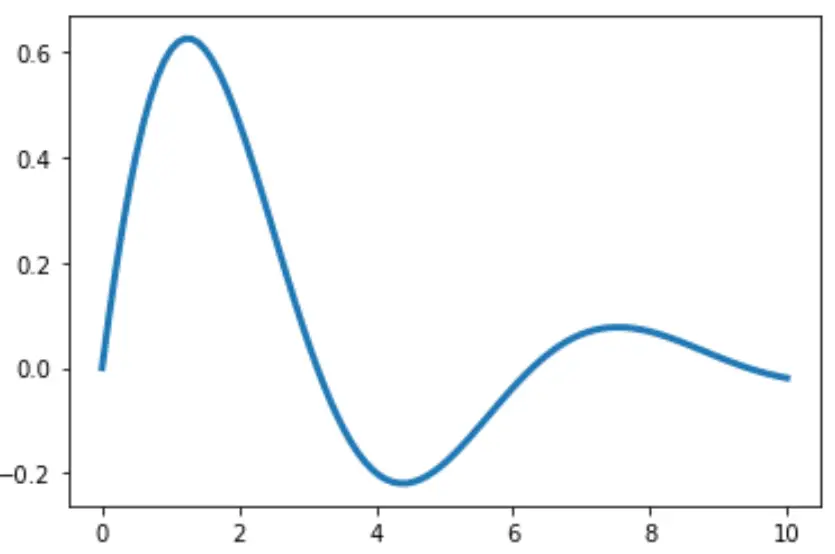
Exemple 2 : Ajuster l’épaisseur de plusieurs lignes
Le code suivant montre comment ajuster l’épaisseur de plusieurs lignes à la fois :
import matplotlib.pyplot as plt
import numpy as np
#define x and y values
x = np.linspace(0, 10, 100)
y1 = np.sin(x)*np.exp(-x/3)
y2 = np.cos(x)*np.exp(-x/5)
#create line plot with multiple lines
plt.plot(x, y1, linewidth=3)
plt.plot(x, y2, linewidth=1)
#display plot
plt.show()
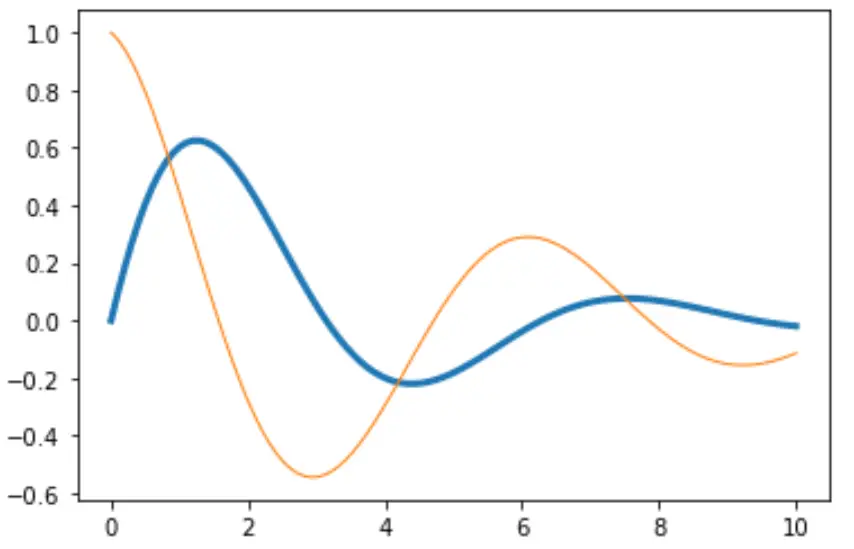
Exemple 3 : Ajuster l’épaisseur des lignes dans les légendes
Le code suivant montre comment créer plusieurs lignes avec différentes épaisseurs et créer une légende qui affiche l’épaisseur de chaque ligne en conséquence :
import matplotlib.pyplot as plt
import numpy as np
#define x and y values
x = np.linspace(0, 10, 100)
y1 = np.sin(x)*np.exp(-x/3)
y2 = np.cos(x)*np.exp(-x/5)
#create line plot with multiple lines
plt.plot(x, y1, linewidth=3, label='y1')
plt.plot(x, y2, linewidth=1, label='y2')
#add legend
plt.legend()
#display plot
plt.show()
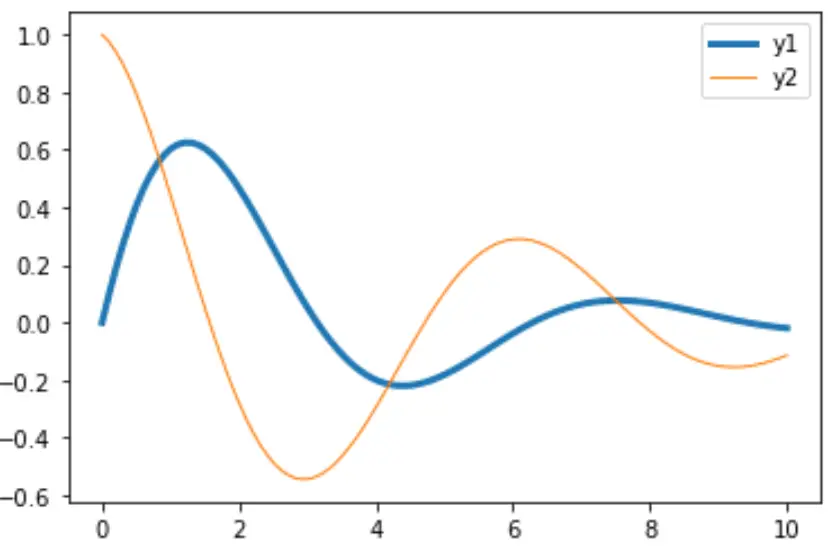
Ressources additionnelles
Comment remplir les zones entre les lignes dans Matplotlib
Comment supprimer les tiques des tracés Matplotlib
Comment placer la légende en dehors d’un tracé Matplotlib
